(随時更新)
「#ERROR」のセルを解消する
たまに「#ERROR」のセルが出てきます。
その場合は、以下の通りに、もう一度文章を生成してください。
・セルの中の関数を削除する
・ショートカット「Ctrl+Z」または「戻る」ボタンを押して関数を戻す
・再度、文章を生成する
記事が投稿されないエラー
投稿ボタンを押しても、記事がWordpressに投稿されないパターンがあります。
または「エラーは出なかったが、U列に投稿済みが表示されない」などのパターンがあります。
この場合、ほとんどが、
・WordPressのREST APIの設定ミスか、
・ログイン情報の誤っている
可能性が高いです。
その場合は、以下のポイントを確認して下さい。
・Wordpressのログイン情報(ログインID、アプリケーションパスワード)が間違っていないか
・カスタムURL、アイキャッチの画像IDなどの記入漏れはないか
・Wordpress側の設置で、REST APIキーを無効化または拒否する設定をしていないか(Wordpressの設定だけでなく、Xserverなどのサーバー側でREST APIを無効化している場合が最も多いです。)
参考:XserverなどのREST API設定
APIからの適切なレスポンスが得られませんでした
”APIからの適切なレスポンスが得られませんでした”というエラーに対しては、いくつかの要因が考えられます。
・シート”API”でAPIキーが適切に入力されていない可能性
⇒シート”API”のAPIキーが正しく入力されているかご確認ください。
・シート”API”のAPIキーが無効化されている場合
⇒念のため新しくAPIキーを発行の上、APIキーを更新してください。
・ChatGPTのAPIキーのプリペイド額が不足している(一番可能性あり)
⇒ChatGPTのAPIキーは、これまでの従量課金制から、プリペイド制に変わりました。
おそらく、プリペイドの残高が不足している可能性が高いため、ChatGPT>「Settings」>「Billing」>「Add payment details」を押して、残高のチャージをしてください。
残高の上限に達した場合は、追加でのチャージが必要となります。

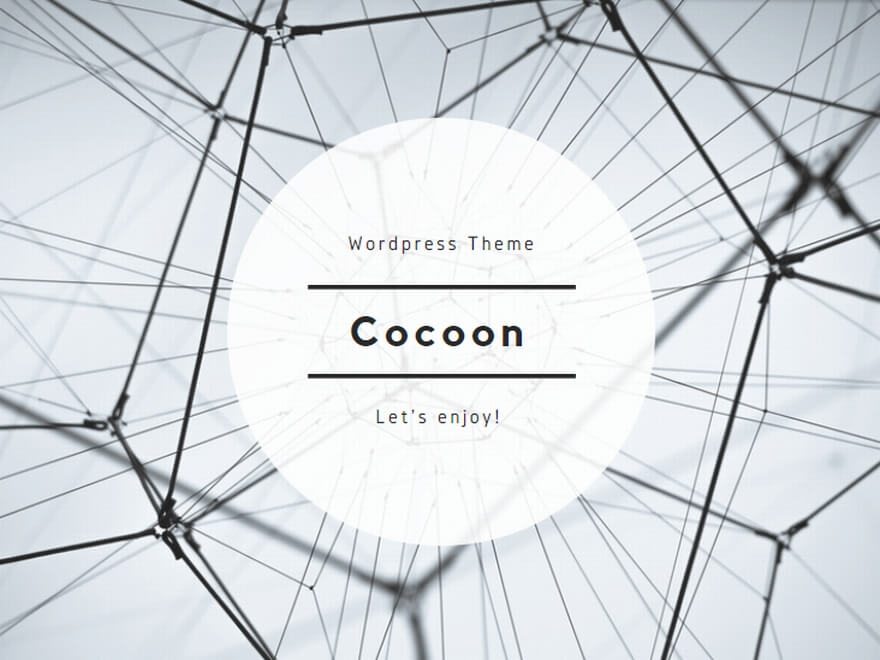
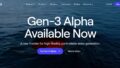
コメント